Kuidas installida 7-zip Ubuntu ja kasutada seda mis tahes faili või kausta tihendamiseks ja dekompressimiseks
Kui soovite teisaldada suures mahus faile või kausta ühest kohast teise, peate ülesande hõlbustamiseks kasutama häid tihendustööriistu. Failide ja kaustade tihendamiseks ja lahtipakkimiseks on saadaval palju tasuta tööriistu. Üks neist on 7-zip-failide arhiivija. See on auhinnatud avatud lähtekoodiga failide arhiivija, millel on kõrge tihendusaste. See tarkvara toetab enamikku populaarsetest opsüsteemidest ja mitut failivormingut. Seda saab kasutada failide ja kaustade tihendamiseks ja dekompressimiseks 7z, XZ, BZIP2, GZIP, TAR, ZIP ja WIM vormingus. Allpool on nimetatud selle tööriista mõningaid olulisi funktsioone.
- See tagab parema tihendusastme, mis on 2–10% parem kui muud sarnased tööriistad.
- See kasutab tugevat AES-256 krüptimist.
- Sellel on 7z-failivormingu iserakendamise võime.
- See toetab 87 keelt
Selles õpetuses saate teada, kuidas saate 7-zip-faili arhiivijat installida ja kasutada Ubuntu operatsioonisüsteemis.
7-tõmblukuga installimine:
Enne käsu käivitamist värskendage oma operatsioonisüsteemi 7-zip-faili arhiivija installimiseks.
$ sudo apt-get värskendus
p7zip pakend sisaldab 7-tõmblukku. Saadaval on kahte tüüpi p7zip-pakette. Need on p7zip ja p7zip-full. Kui soovite teha automaatselt eraldatava arhiivi ka teiste arhiivivalikute abil, installige p7zip-full. Siin käivitatakse käsk p7zip-full paketile.
$ sudo apt-get install p7zip-full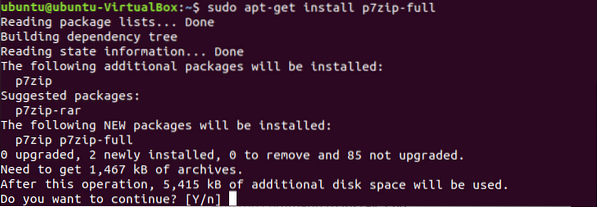
Kontrollige, kas pakett on korralikult installitud või mitte, kasutades käsku 7z.
7z dollarit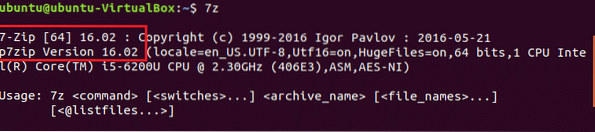
p7zip 16.Siin on installitud versioon 02, mis sisaldab 7-tõmblukuga 16.02.
Kasutades 7-tõmblukku
Valige 7-zip abil mis tahes fail või kaust tihendusfaili loomiseks. Tüüp ls -la käsk kõigi kataloogi failide ja kaustade loendi kuvamiseks. Siin, andmed.txt fail on tihendamiseks valitud. Faili suurus on 540 baiti.
$ ls -la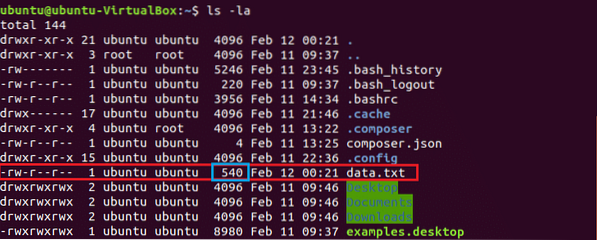
Nimelt pakitud faili loomiseks käivitage käsk andmed.7z. Valik a on arhiivimiseks või tihendamiseks. Pärast tihendamist on arhiivifaili suurus 152 baiti.
$ 7z andmeid.7z andmed.txt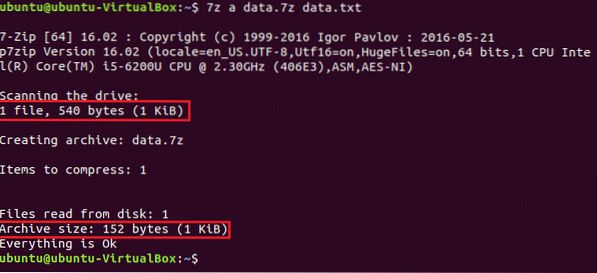
Mis tahes arhiivifaili üksikasjaliku teabe loendi kuvamiseks käivitage 7z käsuga l valik.
7z $ andmed.7z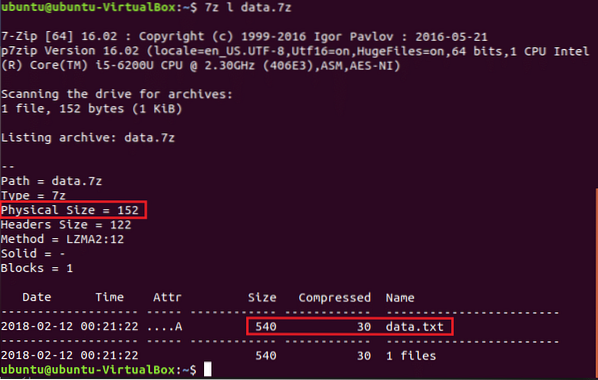
Jookse 7z käsuga e failide ja kaustade arhiivifailist lahtipakkimine või väljavõtmine.
$ 7z e andmed.7z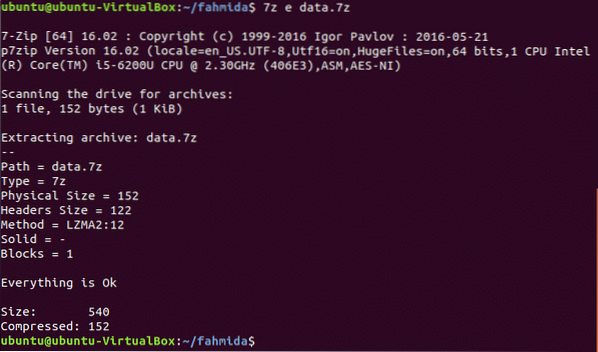
Ülaltoodud samme kasutades saate luua ka mis tahes kausta arhiivifaili. Failide ja kaustade arhiivifaili saate luua ilma käske või terminali kasutamata. Minge faili asukohta, valige fail ja hüpikmenüü avamiseks paremklõpsake seda. Arhiivifaili loomiseks klõpsake menüü kokkusurumisvalikut.
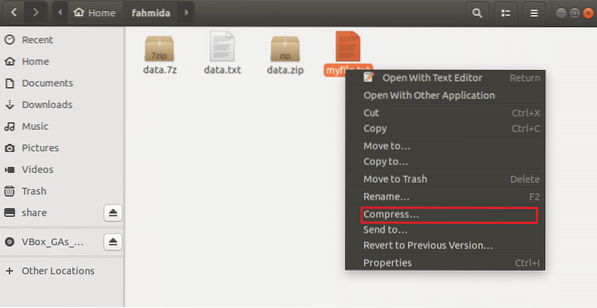
Dialoogiboksis on saadaval kolm arhiivivalikut, mis on .tõmblukk, .tõrv.xz, .7z. Siin, .tõmblukk nimega tihendatud faili loomiseks on valitud minufail.tõmblukk.
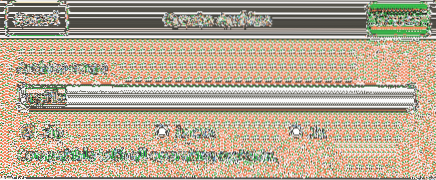
7-zip arhiivija on tõhus tööriist vajalike failide ja kaustade tihendamiseks ja dekompressimiseks. Selle arhiivija abil saate hõlpsalt suure hulga andmeid üle kanda.
 Phenquestions
Phenquestions


